如何使用 VBA 在 Microsoft Excel 中重命名工作表2025年3月2日 | 阅读21分钟 众所周知,在 Microsoft Excel 中,Visual Basic for Applications (VBA) 主要提供了一种强大而有效的方式来自动化任务并扩展 Microsoft Excel 的功能。用户可能需要执行的常见任务之一就是重命名工作表。虽然这可以手动完成,但 VBA 提供了一种更有效的方法,尤其是在处理多个工作表或必须根据特定标准动态分配名称时。尽管如此,在 Microsoft Excel VBA 中重命名工作表非常简单。Excel 中的每个工作表都有一个 `Name` 属性,可以通过 VBA 代码读取或修改。通过为此属性分配新值,我们可以更改工作表的名称,这在工作表由宏生成或修改并需要根据特定数据量或序列进行标记时特别有用。  例如,如果我们正在生成月度报告,我们可以编写一个宏来根据它们通常代表的月份自动命名每个工作表。同样,如果我们正在整合来自不同来源的数据,我们可以重命名工作表以反映它们通常包含的数据类型的来源。需要注意的是,使用 VBA 重命名任何工作表时,必须遵守某些规则。新的工作表名称在工作簿中必须是唯一的,不能超过 31 个字符,并且不能包含以下任何字符:: \ / ? * [ ]。如果违反了任何这些规则,我们将遇到错误。添加错误处理到我们的代码是一个好习惯,可以确保我们的宏平稳有效地运行。 此外,使用 Microsoft Excel 中的 VBA 重命名某些工作表是一项简单而强大的功能,可以显著提高我们管理和组织工作簿内数据的能力。通过掌握所有这些技能,我们可以轻松地自动化选定工作表的命名过程,减少错误,并提高 Excel 项目的整体效率。无论我们是创建报告、组织数据还是开发复杂的电子表格,了解如何以编程方式操作工作表名称都将是一笔宝贵的财富。 在本教程中,我们将通过示例学习这一概念,演示如何有效地使用 VBA 重命名工作表。示例将涵盖各种场景,包括重命名特定工作表、根据内容动态命名工作表以及结合错误处理来管理潜在问题。 VBA 在 Microsoft Excel 中是什么意思?在 Microsoft Excel 中,VBA 是 “Visual Basic for Application” 的缩写。VBA 主要被认为是 Microsoft Corp. 开发的一种编程语言,它已有效地集成到主要的 Microsoft Office 应用程序中,即 Word、Excel 和 Access。  VBA 的要点 使用 VBA SUMIF 函数在 Microsoft Excel 中相关的要点如下:
Excel VBA 中的重命名工作表是什么?“在 Microsoft Excel VBA(Visual Basic for Applications)中,‘重命名工作表’通常指的是一种任务或操作,它可以通过编程方式有效地更改 Excel 工作簿中工作表的名称。它还允许我们根据特定条件以及用户输入动态修改工作表的名称。”  但是,要重命名 Microsoft Excel VBA 中的选定工作表,我们可以有效地使用 Worksheet 对象的 Name 属性。那么,让我们分别考虑以下示例:  此代码行主要将当前工作表“Sheet1”的名称转换为“RenameExample”,如下图所示。   尽管如此,我们可以轻松修改代码以满足我们的特定需求。例如,我们可以有效地动态地使用 VBA 的条件、循环或 输入框 来确定新的工作表名称。 优点使用 VBA 在 Microsoft Excel 中重命名工作表的各种优点如下: 
此外,所有这些优点都突显了诸如重命名工作表之类的简单实践如何深刻地影响我们 Microsoft Excel 工作簿的可用性和有效性,尤其是在精度和清晰度至关重要的环境中。 缺点在使用 Microsoft Excel 时,VBA(Visual Basic for Applications)可以被认为是自动化各种重复任务(例如重命名工作表)的最强大工具之一;然而,尽管它很方便,但使用 VBA 进行此目的也有一些缺点。这些缺点主要源于 VBA 如何与 Excel 交互以及我们的计算机如何有效地处理所有这些过程。 
如何轻松地在 Microsoft Excel VBA 中重命名工作表?要有效地实现 VBA 重命名工作表,我们需要执行以下步骤,如下图所示,以完成重命名工作表的任务。  步骤 1:打开 VBA 编辑器:首先,我们需要转到工具栏中提供的 “开发”选项卡,然后单击 “Visual Basic” 选项。完成此操作后,我们将进入 VBA 编辑器,可以在其中轻松添加各种函数和子程序。  之后,我们将单击 “插入” 和 “模块” 按钮,分别创建一个新模块或一个空白页面。   现在,让我们看一个例子,其中我们必须对给定工作簿中的所有选定工作表执行 VBA 重命名 工作表。  步骤 2:初始化子程序:在此步骤中,我们需要初始化一个子程序以有效地重命名工作表,该工作表通常基于用户输入。 代码  步骤 3:有效声明变量:在此特定步骤中,我们必须声明两个变量:ws 用于有效地迭代所有工作表以更改其名称,以及 'newname' 作为 String 用于有效地存储用户输入的名称。 代码  步骤 4:FOR 循环初始化:在此步骤中,我们将初始化一个 FOR 循环,该循环将使用 ws 作为迭代变量有效地遍历整个工作簿。 代码  步骤 5:使用 Input box 函数:通常,在 FOR 循环中,我们必须使用 Input box 函数 从用户那里获取名称,以有效地更改每个工作表的名称。 代码  我们还需要检查输入是否不是空字符串,因为这不是有效的命名约定。在所有工作表重命名后,FOR 循环将有效地结束。 代码 步骤 6:运行代码:在此特定步骤中,我们必须按下 'F5' 键或运行 VBA 工具栏顶部的 绿色箭头按钮。输出如下所示。      重要提示:必须注意,在使用 VBA 重命名选定工作表时,必须格外小心,尤其是在有公式或引用依赖于工作表名称的情况下。确保在重命名工作表后正确更新任何引用或公式,以避免错误。 Microsoft Excel VBA 中的重命名工作表示例本节将探讨一些在 Microsoft Excel VBA 中重命名工作表的有趣示例。 #示例 1:使用 VBA 变量更改或重命名工作表 现在,让我们考虑一个示例,其中我们实际上想使用 VBA 变量方法,使用今天的日期对 “MSExcelSheet1” 执行 VBA 重命名工作表。可以用来实现此目的的步骤如下:  步骤 1:定义子程序:首先,我们必须定义一个通常执行 VBA 重命名工作表的子程序,该子程序有效地通过使用 VBA 变量完成。 代码  步骤 2:定义三个变量:在此特定步骤中,我们将定义三个变量:'ws' 用于有效地定义要更改的工作表的名称;'oldName',即工作表的当前名称;以及 'newName',它实际保存要更改为的新工作表的名称。 代码  步骤 3:赋值:在此步骤中,我们将为旧名称和新名称赋值。Date 函数主要用于执行 VBA 有效地将工作表重命名为今天的日期。 代码  此处,主要处理错误,以防止 VBA 在工作表名称未在工作表名称中找到时显示运行时错误。 步骤 4:赋值:在此特定步骤中,我们将 'ws' 变量分配给具有字符串值 'oldName' 的工作表。如果旧名称中存在的字符串值不存在,请再次执行错误处理。 代码  然而,在这种情况下,VBA 重命名工作表在复制完成后有效完成。 步骤 5:初始化 VBA IF Else 语句:现在,在此特定步骤中,我们将初始化 VBA IF Else 语句,以检查名称是否已更改或工作表是否存在;否则,将输出 “Sheet not found!”。 代码  代码 步骤 6:运行代码:我们现在将在此步骤中运行代码。输出如下图所示。   示例 2:在 Microsoft Excel 中将所有工作表名称放入单个工作表中 对于这种情况,让我们考虑一个示例,其中我们必须创建一个新工作表,以将工作簿中的所有工作表名称有效地插入到 VBA 重命名工作表中。  步骤 1:声明子程序:在此步骤中,我们将声明一个子程序以有效地创建新工作表。之后,我们必须自定义其名称,我们将有效地将所有工作表名称输入到该特定工作表中。 代码  步骤 2:声明变量:在此特定步骤中,我们将声明变量名称为 'ws',它是一个将遍历所有工作表的迭代变量;'newSheet' 用于有效地重命名新工作表名称;'sheetNames',该变量将所有工作表名称保存为字符串值;以及 'rowCount' 用于在后续行中迭代打印工作表名称。 代码  步骤 3:创建新工作表:在此特定步骤中,我们将通过使用 Sheets.Add 方法有效地创建一个新工作表,并为其命名。 代码  通过执行上面提到的代码行,使用 'After:=ThisWorkbook.Sheets(ThisWorkbook.Sheets.Count)' 函数,将在最后一个工作表之后添加一个新工作表。 步骤 4:为 rowCount 赋值:在此步骤中,我们必须为 rowCount 分配相应的值,以便它可以有效地开始打印所有工作表名称。 代码  在这种情况下,VBA 重命名工作表在复制完成后有效完成。 步骤 5:初始化 FOR LOOP:在此特定步骤中,我们必须有效地初始化一个 FOR loop,该循环将遍历选定的 Microsoft Excel 工作簿。此循环通常会迭代工作表名称,并将它们存储在 sheet names 变量中,该变量需要打印在 “WorksheetData” 工作表中。 代码  此外,row count 会被附加,以有效地在后续行中填充其他工作表名称。 步骤 6:声明标题列:我们必须有效地声明在选定工作表的 “A1” 单元格中可用的所有工作表名称的列标题。 代码  代码 步骤 7:获取结果:在此特定步骤中,我们将打印上述代码,生成需要在选定工作表 “WorksheetData” 上打印的输出。  人们通常有效地观察到,用于存储数据的新工作表也存储在给定的选定工作表中。 示例 3:使用 VBA 为选定的 Microsoft Excel 工作表设置永久名称 对于这种情况,让我们考虑一个示例,其中我们实际上想永久更改选定工作表的名称,并通过使用 Microsoft Excel VBA 中的 'Protect' 模式来锁定名称。 步骤 1:创建子程序:我们将开始有效地创建一个子程序,以有效地实现 VBA 重命名工作表,通常基于单元格值。 代码  步骤 2:声明变量:在此特定步骤中,我们将声明变量 'ws',它定义要更改的当前工作表/工作表名称,以及 'permanent name' 用于要永久重命名的工作表。 代码  步骤 3:赋值:在此特定步骤中,我们将 ws 分配给需要更改的相应工作表。  步骤 4:分配永久名称:我们将有效地将工作表的永久名称分配给可在该选定工作表的 “A1” 单元格中获得的值。 代码  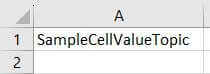 步骤 5:替换工作表:在此特定示例中,我们将使用 VBA Name 函数 替换工作表名称。 代码  步骤 6:永久设置名称:现在,我们将永久设置名称。此后,一旦在 “Protect” 模式下声明了该工作表,就无法重命名该特定选定工作表的名称。 代码  代码 步骤 7:运行代码:在此特定步骤中,我们将运行选定的代码行,完成此操作后,我们将看到截图 below 中清晰显示的输出。  需要记住的事情众所周知,在 Microsoft Excel 中重命名工作表是一项常见任务,但有一些关键事项需要个人牢记,以便有效地避免问题。以下是我们应该了解的:
各种常见问题/FAQ关于使用 VBA 在 Microsoft Excel 中重命名工作表的各种常见问题如下: 问题 1:在 Microsoft Excel VBA 中,在重命名工作表名称之前对其进行验证为何如此重要? 答案:众所周知,在重命名之前验证选定的工作表名称非常重要,因为 Microsoft Excel 对什么是有效的工作表名称有一些特定的规则。
问题 2:枚举不处理 VBA 中重命名工作表错误时可能出现的各种风险? 答案:不处理重命名工作表中的错误可能导致一系列问题。例如,如果我们试图将工作表重命名为一个已存在的名称,那么在这种情况下,VBA 将会引发错误并停止执行我们选定的宏。这可能会中断用户的流程,并可能导致不完整和不正确的结果。此外,如果我们的代码是更大自动化流程的一部分,未能处理所有这些错误可能会导致整个流程停止,可能影响数据完整性,并导致生产力损失。因此,通过实施适当的错误处理技术,例如使用 `On Error Resume Next` 或在重命名之前检查潜在冲突,我们可以轻松地确保我们的代码平稳运行,并且能够优雅地处理各种意外情况。 问题 3:VBA 如何识别以及如何区分工作簿中的工作表? 答案:在选定的 VBA 中,工作簿中的工作表通常通过它们的 `Name` 和 `Index` 属性来识别和区分。`Name` 属性主要指显示在选定的工作表标签上的名称,而 `Index` 属性指工作表在工作簿中的位置。此外,每个工作表还有一个 `CodeName`,它是一个唯一的标识符,即使工作表被重命名或移动,它也会保持一致。VBA 允许我们通过任何这些属性来引用工作表,具体取决于我们代码的上下文。这种灵活性对于确保我们实际上正在处理正确的工作表非常有用,特别是在包含大量工作表的(工作簿)中。 问题 4:为什么我们可能需要在重命名一个工作表之前遍历工作簿中的所有选定工作表? 答案:我们都知道,在重命名一个工作表之前遍历所有工作表是一种常见的做法,以确保我们打算使用的名称尚未被其他工作表占用。由于 Microsoft Excel 不允许同一工作簿中的多个工作表具有相同的名称,否则我们的 VBA 代码可能会引发错误。因此,通过遍历所有工作表并将其名称与期望的新名称进行比较,我们可以预先处理所有这些发生的问题。 问题 5:Microsoft Excel 对工作表名称施加了哪些限制,这些限制如何影响 VBA 编码实践? 答案:Microsoft Excel 对工作表名称施加了几个限制,这些限制直接影响如何编写 VBA 代码,而且通常所有这些限制包括最大长度为 31 个字符,对某些特殊字符的限制,以及名称在工作簿中必须唯一的规定。此外,一些保留名称,如 “History”,在旧版本的 Microsoft Excel 中不能使用。这些限制意味着在编写 VBA 代码重命名工作表时,您必须加入检查和平衡机制,以确保新名称符合这些规则。这可能涉及验证名称长度,去除无效字符,或添加前缀或后缀以确保唯一性。通过在 VBA 代码中考虑所有这些限制,我们可以轻松创建更可靠且用户友好的应用程序。 |
我们请求您订阅我们的新闻通讯以获取最新更新。